إصلاح شاشة League of Legends السوداء في نظام التشغيل Windows 10
نشرت: 2021-10-21
وصلت لعبة League of Legends المعروفة باسم League أو LoL إلى شعبية هائلة منذ إطلاقها في عام 2009. وتنتهي اللعبة عندما يهزم فريق ما خصمه ويدمر Nexus. وهو مدعوم على كل من Microsoft Windows و macOS. ومع ذلك ، في بعض الأحيان ، عند محاولة تسجيل الدخول إلى اللعبة ، تواجه مشكلة شاشة سوداء في League of Legends. في حين اشتكى آخرون من ذلك بعد اختيار البطل. تابع القراءة لإصلاح مشكلة الشاشة السوداء لـ League of Legends في نظام التشغيل Windows 10.

محتويات
- كيفية إصلاح شاشة League of Legends السوداء في جهاز كمبيوتر يعمل بنظام Windows 10
- الفحوصات الأولية لإصلاح الشاشة السوداء LoL
- الطريقة الأولى: تشغيل LoL كمسؤول
- الطريقة 2: تحديث برامج تشغيل العرض
- الطريقة الثالثة: إعادة تثبيت برامج تشغيل العرض
- الطريقة الرابعة: تعطيل تحجيم العرض وتحسينات ملء الشاشة
- الطريقة الخامسة: تمكين وضع اللعبة
- الطريقة 6: تحديث Windows
- الطريقة السابعة: حل تداخل برنامج مكافحة الفيروسات التابع لجهة خارجية
- الطريقة الثامنة: إعادة تثبيت League of Legends
- الطريقة 9: إجراء التمهيد النظيف لجهاز الكمبيوتر
كيفية إصلاح شاشة League of Legends السوداء في جهاز كمبيوتر يعمل بنظام Windows 10
في بعض الأحيان ، تظهر شاشة سوداء أثناء تسجيل الدخول إلى اللعبة. سترى فقط الشريطين العلوي والسفلي من اللعبة ولكن المنطقة الوسطى فارغة تمامًا. الأسباب التي أدت إلى حدوث هذه المشكلة مدرجة هنا:
- Alt + Tab Keys - أبلغ العديد من المستخدمين أن المشكلة المذكورة تحدث إذا ضغطت على مفتاحي Alt و Tab معًا لتبديل الشاشات أثناء تسجيل الدخول إلى LOL.
- اختيار البطل - في كثير من الأحيان ، تحدث مشكلة شاشة League of Legends السوداء في نظام التشغيل Windows 10 بعد اختيار بطل.
- وضع ملء الشاشة - عند تشغيل اللعبة في وضع ملء الشاشة ، قد تواجه هذا الخطأ بسبب حجم شاشة اللعبة.
- دقة اللعبة - إذا كانت دقة اللعبة أكبر من دقة شاشة سطح المكتب ، فستواجه الخطأ المذكور.
- تداخل برنامج مكافحة الفيروسات لجهة خارجية - قد يتسبب هذا في مشكلة شاشة سوداء LoL أثناء إنشاء اتصال بوابة.
- Windows وبرامج التشغيل التي عفا عليها الزمن - قد تواجه لعبتك أخطاء وأخطاء بشكل متكرر إذا كان نظامك وبرامج التشغيل لديك قديمة.
- ملفات الألعاب الفاسدة - يواجه العديد من اللاعبين مشاكل عندما يكون لديهم ملفات ألعاب تالفة أو تالفة. يجب أن تساعد إعادة تثبيت اللعبة.
تم تجميع قائمة بأساليب إصلاح مشكلة الشاشة السوداء في League of Legends وترتيبها وفقًا لذلك. لذلك ، قم بتنفيذها حتى تجد حلاً لجهاز الكمبيوتر الذي يعمل بنظام Windows 10.
الفحوصات الأولية لإصلاح الشاشة السوداء LoL
قبل أن تبدأ باستكشاف الأخطاء وإصلاحها ،
- ضمان اتصال ثابت بالإنترنت . إذا لزم الأمر ، استخدم اتصال إيثرنت بدلاً من شبكة لاسلكية.
- أعد تشغيل الكمبيوتر للتخلص من الأخطاء الطفيفة.
- بالإضافة إلى ذلك ، قم بإعادة تشغيل جهاز التوجيه أو إعادة تعيينه إذا لزم الأمر.
- تحقق من الحد الأدنى من متطلبات النظام حتى تعمل اللعبة بشكل صحيح.
- قم بتسجيل الدخول كمسؤول ثم قم بتشغيل اللعبة. إذا نجح ذلك ، فاتبع الطريقة الأولى للتأكد من تشغيل اللعبة بامتيازات إدارية في كل مرة تقوم فيها بتشغيلها.
الطريقة الأولى: تشغيل LoL كمسؤول
أنت بحاجة إلى امتيازات إدارية للوصول إلى جميع الملفات والخدمات في اللعبة. وإلا ، فقد تواجه مشكلة الشاشة السوداء لـ League of Legends. اتبع الخطوات الواردة أدناه لتعيين اللعبة للعمل بامتيازات إدارية:
1. انقر بزر الماوس الأيمن فوق League of Legends L auncher .
2. الآن ، حدد خيار الخصائص ، كما هو موضح.
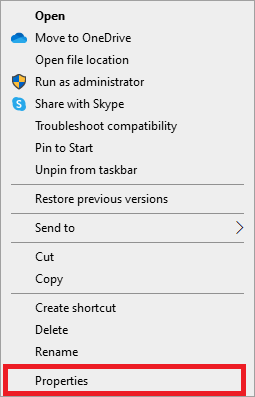
3. في نافذة الخصائص ، قم بالتبديل إلى علامة التبويب التوافق .
4. هنا ، حدد المربع المميز بتشغيل هذا البرنامج كمسؤول.
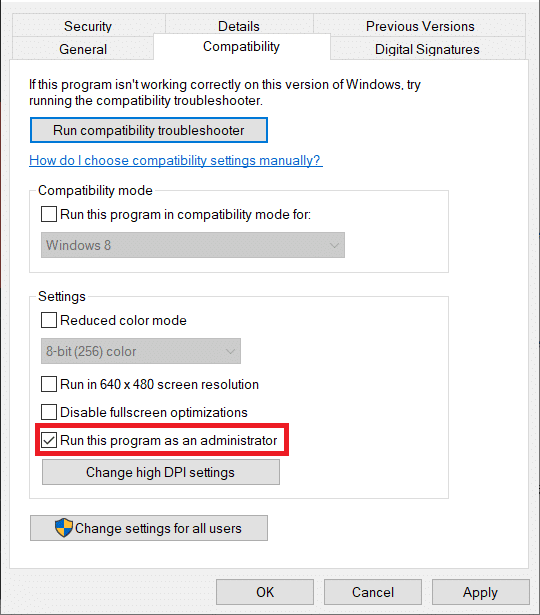
5. أخيرًا ، انقر فوق " تطبيق"> "موافق " لحفظ التغييرات.
الآن ، أعد تشغيل اللعبة لمعرفة ما إذا تم حل المشكلة.
الطريقة 2: تحديث برامج تشغيل العرض
قم بتحديث برامج تشغيل الرسومات إلى أحدث إصدار لإصلاح مشكلة الشاشة السوداء لـ League of Legends في جهاز كمبيوتر سطح المكتب / الكمبيوتر المحمول الذي يعمل بنظام Windows 10 ، على النحو التالي:
1. اضغط على مفتاح Windows ، واكتب Device Manager ، واضغط على Enter لتشغيله.
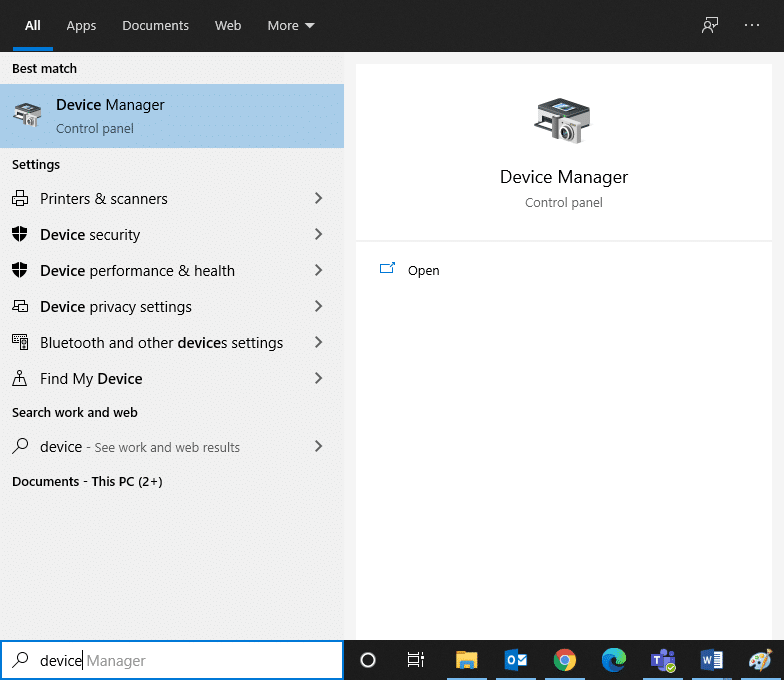
2. انقر نقرًا مزدوجًا فوق محولات العرض لتوسيعها.
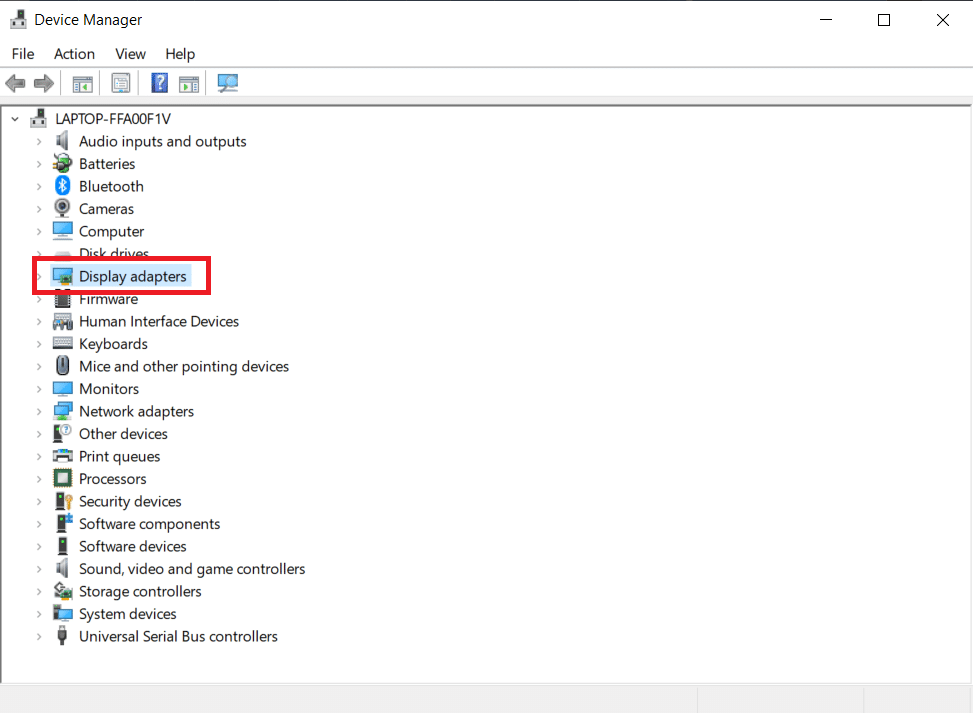
3. الآن ، انقر بزر الماوس الأيمن فوق برنامج تشغيل بطاقة الفيديو (مثل NVIDIA GeForce 940MX ) وحدد تحديث برنامج التشغيل ، كما هو موضح أدناه.
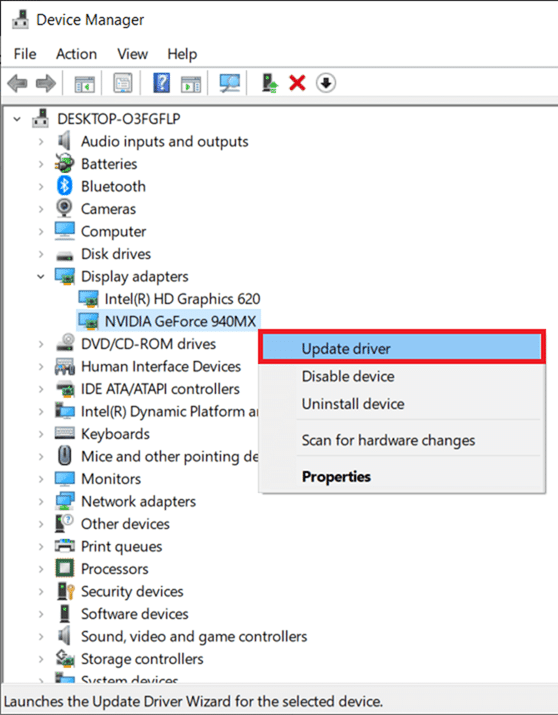
4. بعد ذلك ، انقر فوق بحث تلقائيًا عن برامج التشغيل لتثبيت أحدث برنامج تشغيل.
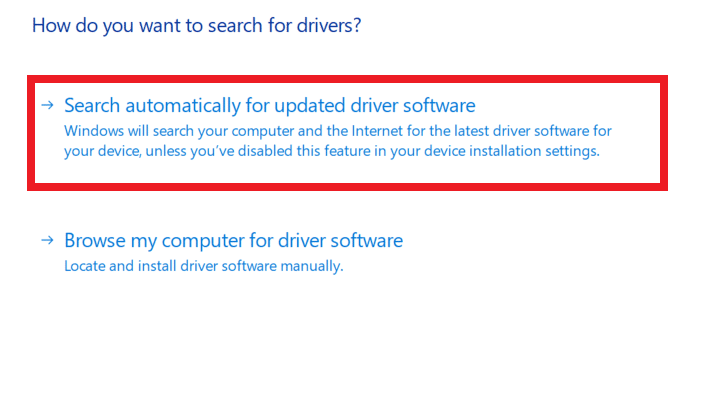
5. بعد التحديث ، أعد تشغيل الكمبيوتر والعب اللعبة.
اقرأ أيضًا: كيف تتحقق مما إذا كانت بطاقة الرسومات الخاصة بك تحتضر
الطريقة الثالثة: إعادة تثبيت برامج تشغيل العرض
إذا لم يؤد تحديث برامج التشغيل إلى إصلاح مشكلة الشاشة السوداء لـ League of Legends ، فيمكنك إعادة تثبيت برامج تشغيل العرض بدلاً من ذلك.
1. انتقل إلى إدارة الأجهزة> محولات العرض باستخدام الخطوات الواردة في الطريقة الثانية.
2. انقر بزر الماوس الأيمن فوق برنامج تشغيل العرض (مثل NVIDIA GeForce 940MX ) وحدد إلغاء تثبيت الجهاز .
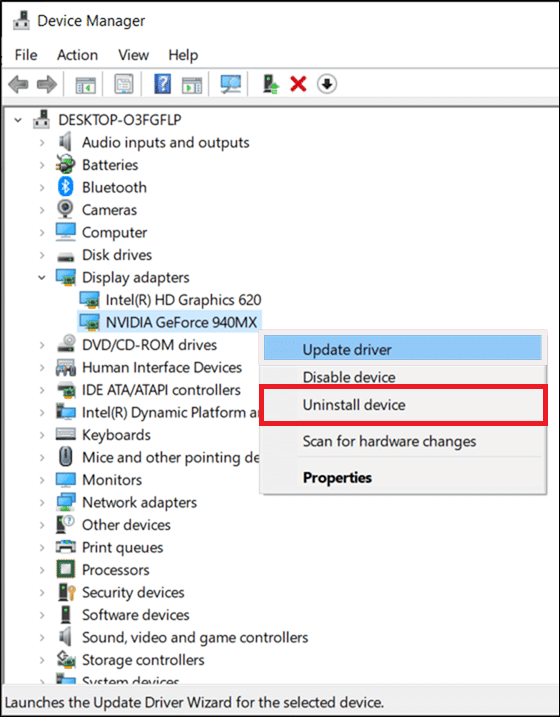
3. في الشاشة التالية ، حدد المربع المعنون حذف برنامج التشغيل لهذا الجهاز وانقر فوق " إلغاء التثبيت ".
4. بعد إلغاء تثبيت برنامج التشغيل ، قم بتنزيل أحدث إصدار من برنامج التشغيل المعني من موقع الشركة المصنعة على الويب. على سبيل المثال: AMD أو NVIDIA أو Intel.
5. بمجرد التنزيل ، انقر نقرًا مزدوجًا فوق الملف الذي تم تنزيله واتبع التعليمات المقدمة لتثبيته.
6. بعد التثبيت ، أعد تشغيل الكمبيوتر الشخصي الذي يعمل بنظام Windows وابدأ اللعبة. الآن ، تحقق مما إذا كنت قد أصلحت مشكلة الشاشة السوداء لـ League of Legends في نظامك.
الطريقة الرابعة: تعطيل تحجيم العرض وتحسينات ملء الشاشة
تتيح لك ميزة Display Scaling تعديل النص وحجم الرموز وعناصر التنقل في لعبتك. في كثير من الأحيان ، قد تتداخل هذه الميزة مع لعبتك ، مما يتسبب في حدوث مشكلة شاشة سوداء في League of Legends. اتبع الخطوات المحددة لتعطيل Display Scaling for LOL "
1. انتقل إلى League of Legends Launcher وانقر عليها بزر الماوس الأيمن.
2. حدد خيار الخصائص ، كما هو موضح.
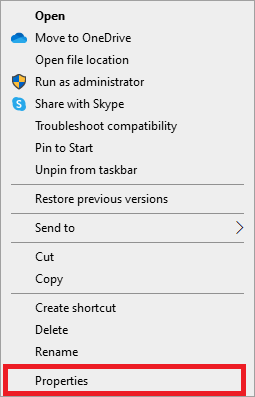
3. قم بالتبديل إلى علامة التبويب التوافق . هنا ، قم بتعطيل تحسينات ملء الشاشة عن طريق تحديد المربع المجاور لها.
4. ثم انقر فوق تغيير إعدادات DPI العالية ، كما هو موضح أدناه.

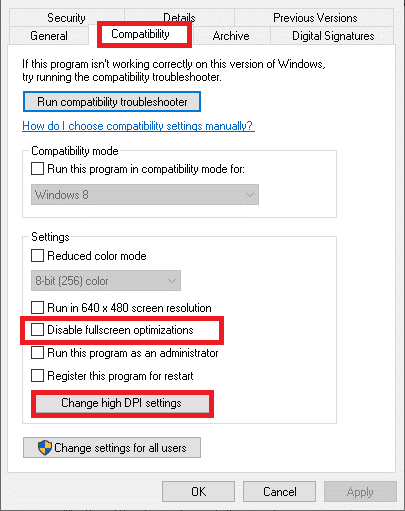
5. حدد المربع الذي يحمل علامة تجاوز سلوك تحجيم DPI المرتفع وانقر فوق " موافق ".
6. ارجع إلى علامة التبويب التوافق في نافذة خصائص League of Legends وتأكد من:
- قم بتشغيل هذا البرنامج في وضع التوافق لـ: الخيار غير محدد.
- تشغيل هذا البرنامج كخيار مسؤول محددًا.
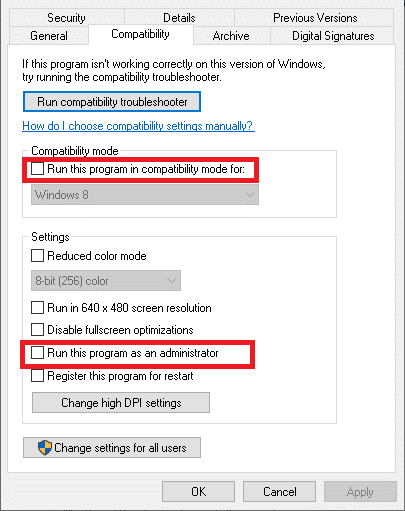
7. أخيرًا ، انقر فوق "تطبيق"> "موافق" لحفظ هذه التغييرات.
اقرأ أيضًا: كيفية إصلاح مشكلات عدم فتح عميل League of Legends
الطريقة الخامسة: تمكين وضع اللعبة
تم الإبلاغ عن أنه في كثير من الأحيان ، تؤدي ممارسة الألعاب عالية الرسوم في وضع ملء الشاشة إلى حدوث مشكلات في الشاشة السوداء أو مشكلة قطرات الإطار في League of Legends. ومن ثم ، فإن تعطيل نفس الشيء يجب أن يساعد. اقرأ دليلنا حول كيفية فتح ألعاب Steam في وضع Windowed لفعل الشيء نفسه.
بدلاً من ذلك ، قم بتمكين Game Mode (وضع الألعاب) على نظام التشغيل Windows 10 للاستمتاع بألعاب خالية من العيوب حيث تم إيقاف عمليات الخلفية مثل تحديثات Windows والإشعارات وما إلى ذلك. إليك كيفية تشغيل وضع الألعاب:
1. اكتب Game mode في شريط بحث Windows .
2. بعد ذلك ، انقر فوق إعدادات وضع اللعبة ، كما هو موضح.
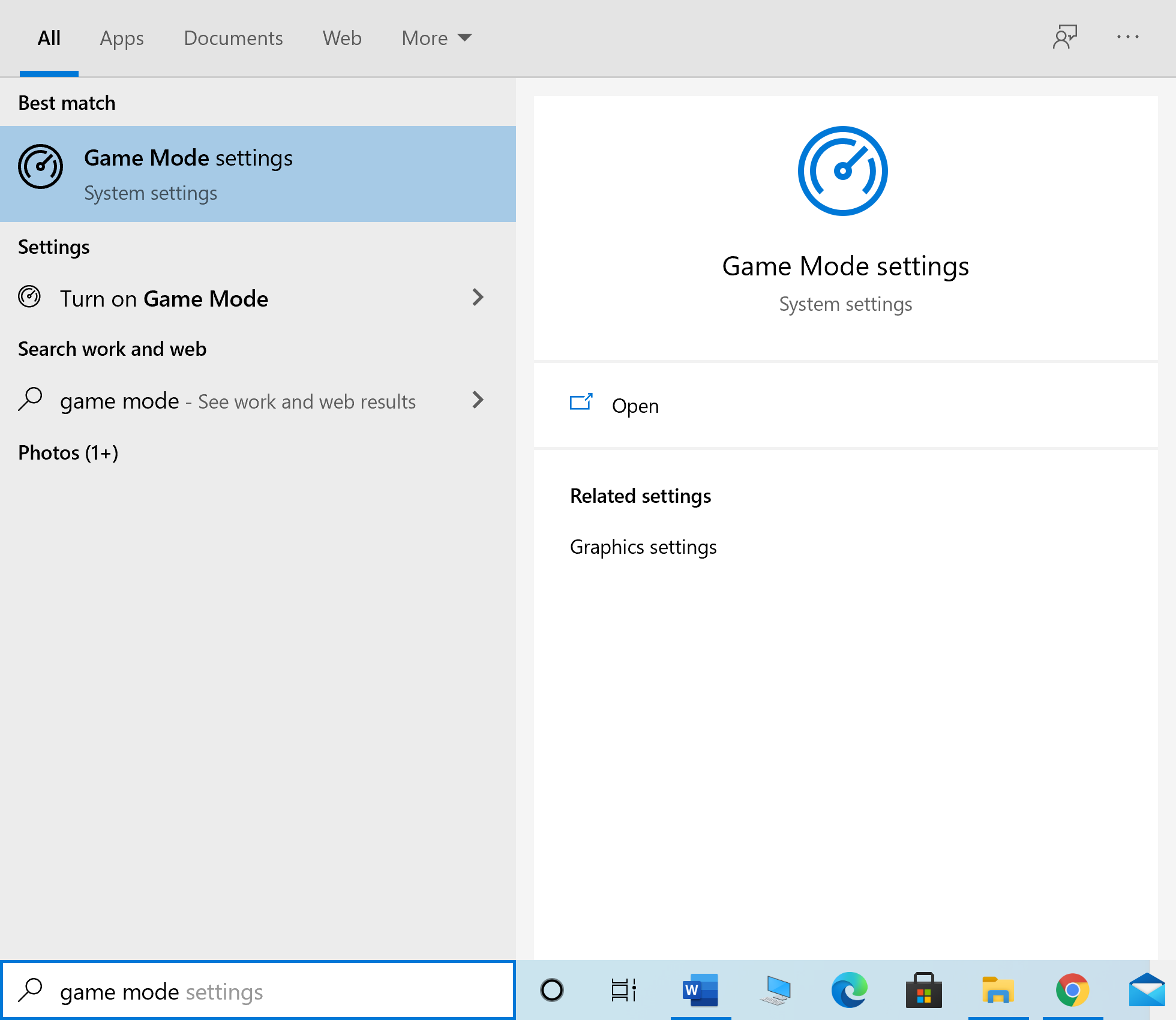
3. هنا ، قم بتشغيل مفتاح التبديل لتمكين وضع الألعاب ، كما هو موضح أدناه.
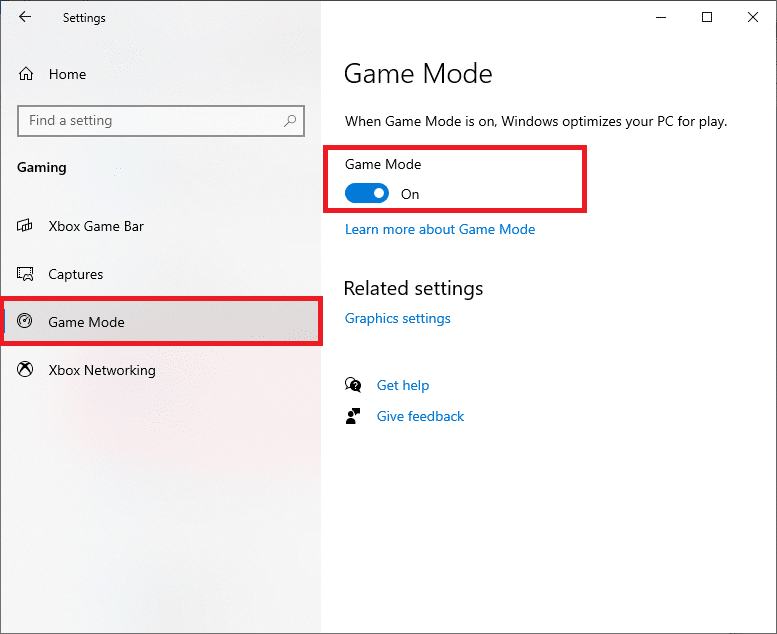
الطريقة 6: تحديث Windows
إذا لم يكن Windows الخاص بك محدثًا ، فلن تكون ملفات النظام أو برامج التشغيل متوافقة مع اللعبة التي أدت إلى مشكلة Windows 10 ذات الشاشة السوداء في League of Legends. اتبع الخطوات المذكورة أدناه لتحديث نظام التشغيل Windows على جهاز الكمبيوتر الخاص بك:
1. اضغط على مفتاحي Windows + I معًا لفتح الإعدادات في نظامك.
2. الآن ، حدد التحديث والأمان ، كما هو موضح.
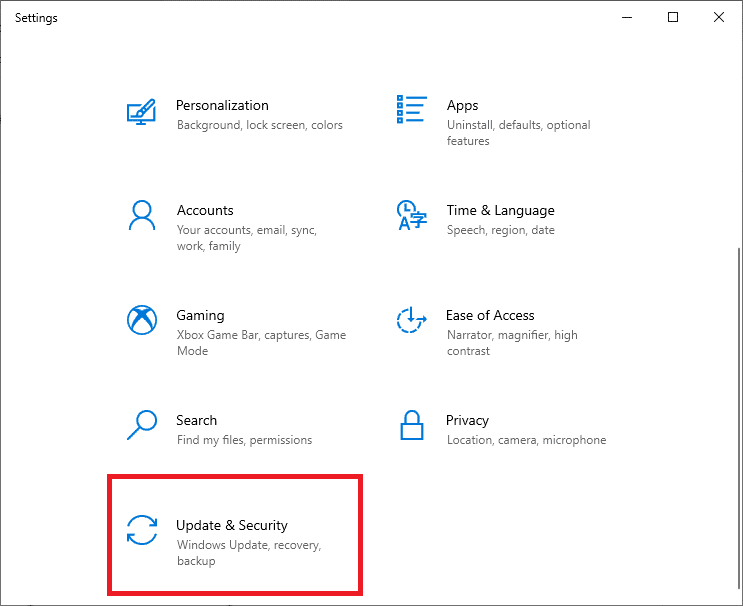
3. الآن ، انقر فوق "التحقق من وجود تحديثات" من اللوحة اليمنى.
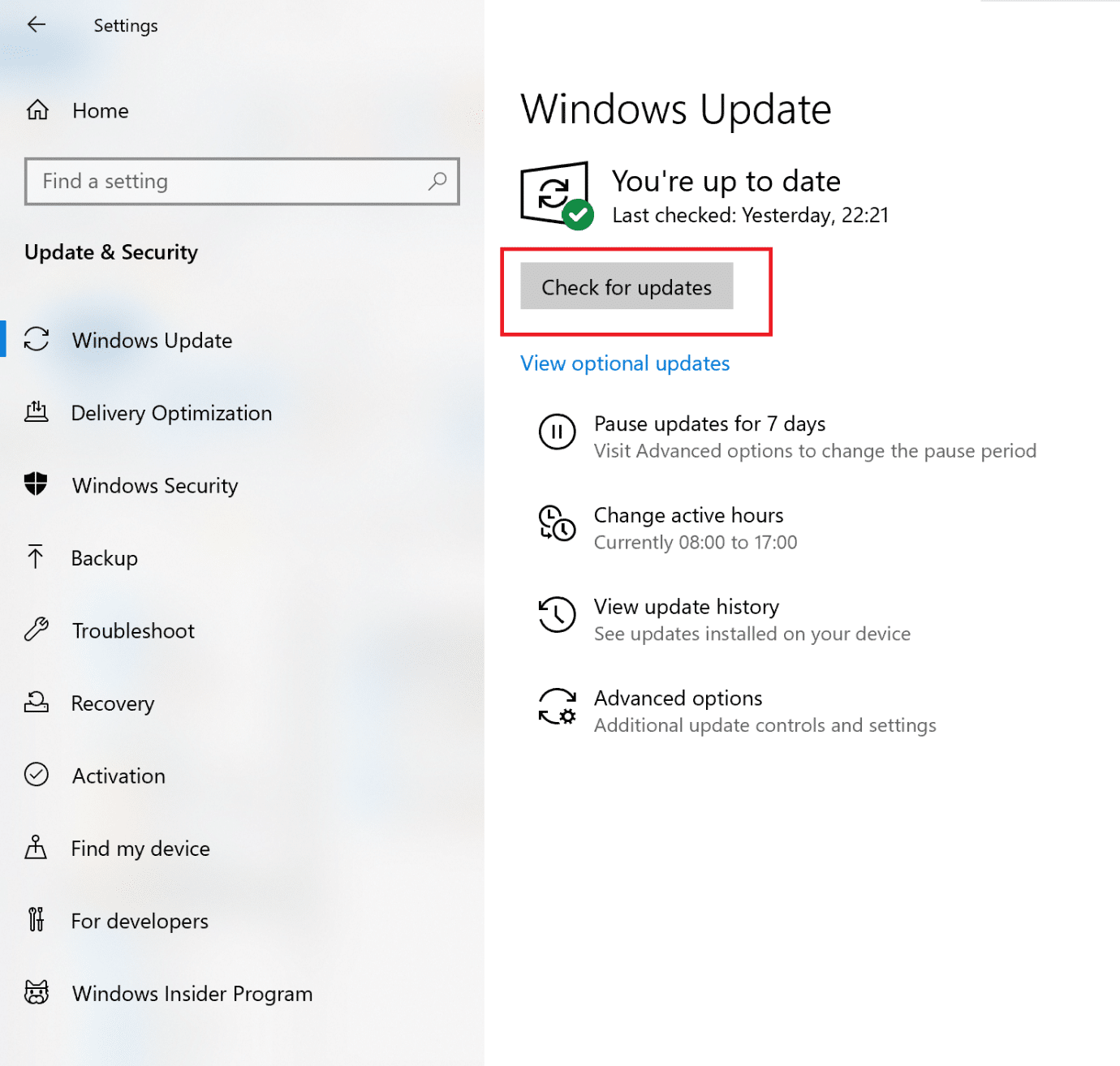
4 ا. انقر فوق تثبيت الآن لتنزيل آخر التحديثات وتثبيتها.
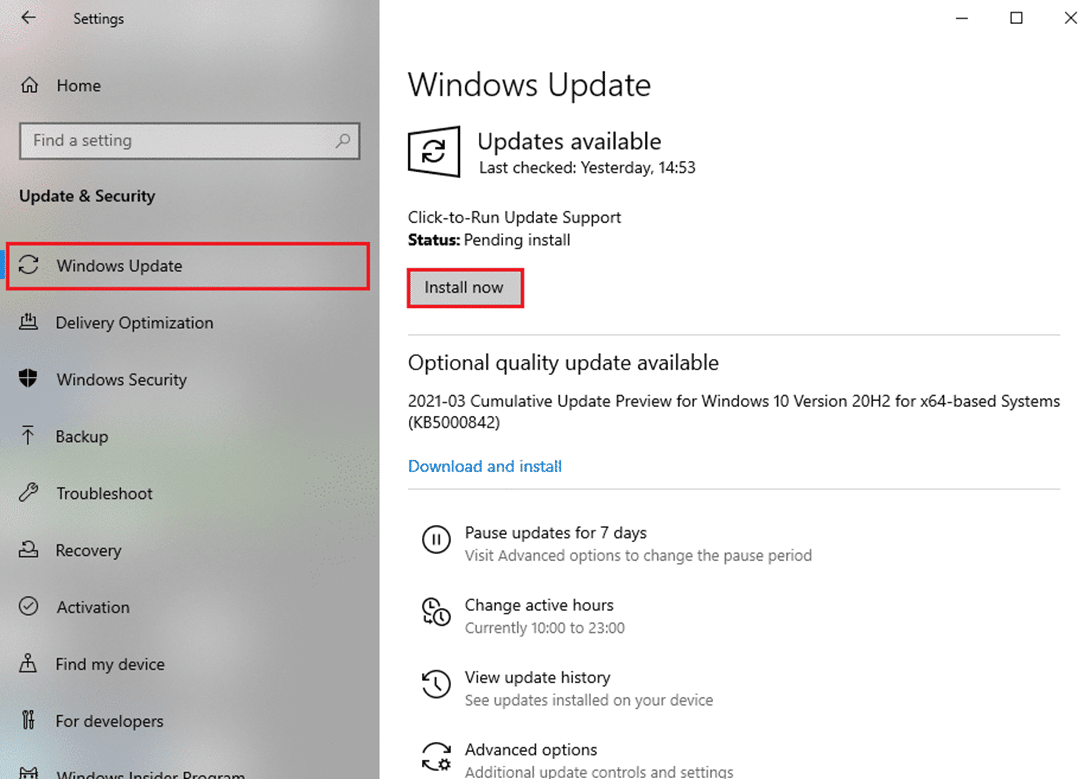
4 ب. إذا كان النظام الخاص بك قد تم تحديثه بالفعل ، فسوف تظهر لك رسالة تم التحديث.
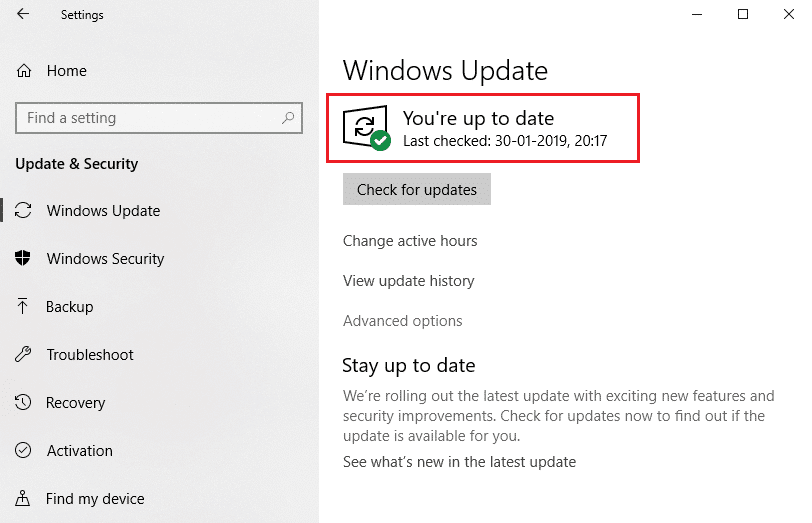
5. أعد تشغيل الكمبيوتر وتأكد من حل المشكلة.
اقرأ أيضًا: إصلاح قطرات إطار League of Legends
الطريقة السابعة: حل تداخل برنامج مكافحة الفيروسات التابع لجهة خارجية
في بعض الحالات ، يتم منع البرامج الموثوقة عن طريق الخطأ بواسطة برنامج مكافحة الفيروسات التابع لجهة خارجية من التشغيل. قد لا يسمح لعبتك بإنشاء اتصال بالخادم ويسبب مشكلة شاشة سوداء في League of Legends. لحل هذه المشكلة ، يمكنك تعطيل الحماية من الفيروسات الموجودة في نظامك مؤقتًا.
ملاحظة: لقد أظهرنا هذه الخطوات لبرنامج Avast Antivirus كمثال.
1. انتقل إلى رمز مكافحة الفيروسات في شريط المهام وانقر بزر الماوس الأيمن فوقه.
ملاحظة: لقد أظهرنا هنا خطوات برنامج Avast Antivirus كمثال.
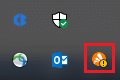
2. الآن ، حدد خيار التحكم في دروع Avast .
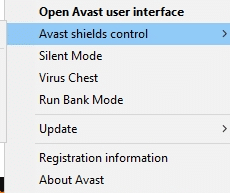
3. هنا ، اختر الخيار الذي يناسبك:
- تعطيل لمدة 10 دقائق
- تعطيل لمدة 1 ساعة
- تعطيل حتى يتم إعادة تشغيل الكمبيوتر
- تعطيل بشكل دائم
اقرأ أيضًا: إصلاح Avast Blocking League of Legends (LOL)
الطريقة الثامنة: إعادة تثبيت League of Legends
إذا تعذر حل المشكلة المرتبطة بـ LoL على هذا النحو ، فإن الخيار الأفضل هو إلغاء تثبيت اللعبة وتثبيتها مرة أخرى. تأكد من تثبيت أحدث إصدار من اللعبة عند تنزيلها مرة أخرى. فيما يلي خطوات تنفيذ الأمر نفسه:
1. اضغط على مفتاح Windows ، واكتب التطبيقات ، واضغط على Enter لتشغيل نافذة التطبيقات والميزات .
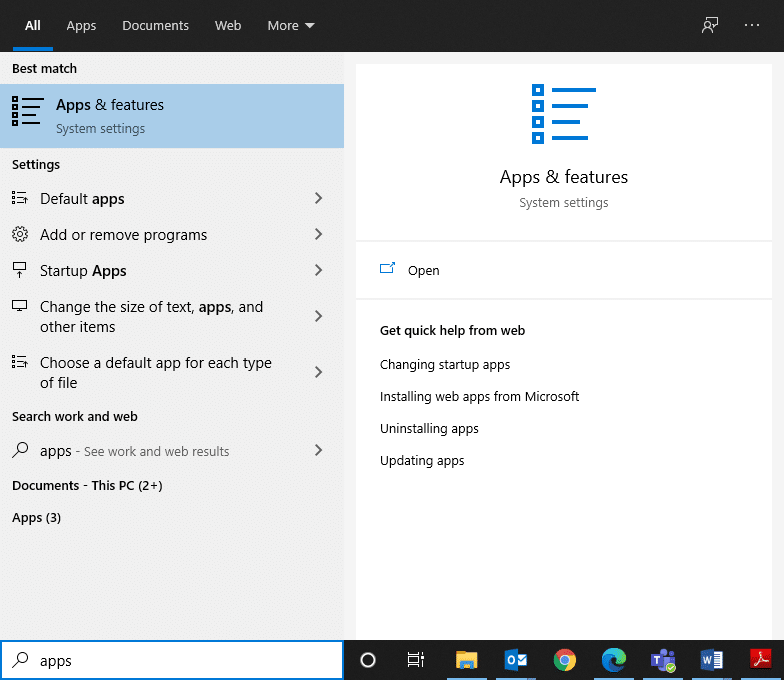
2. ابحث عن League of Legends في حقل البحث في حقل القائمة هذا المميز أدناه.
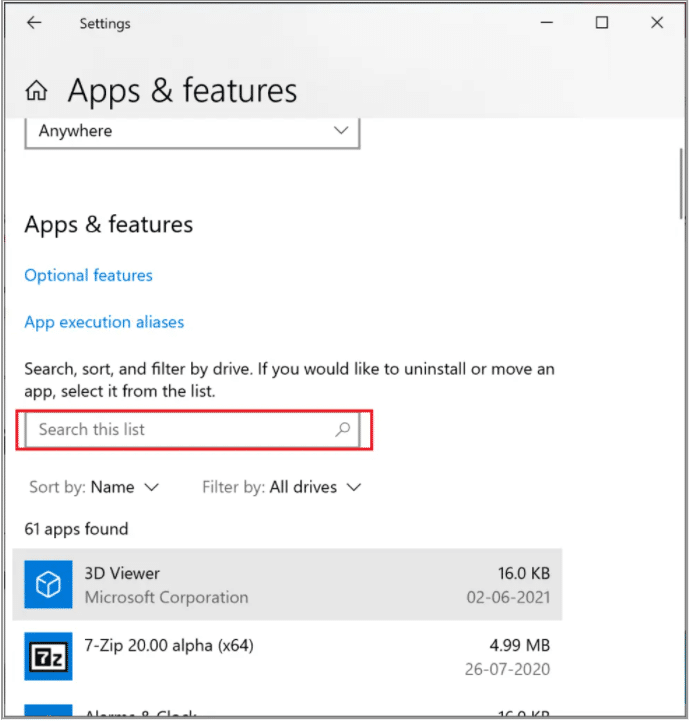
3. انقر فوق League of Legends من نتيجة البحث وانقر فوق " إلغاء التثبيت ".
4. بعد إلغاء تثبيت اللعبة ، ابحث عن ٪ appdata٪ لفتح مجلد AppData Roaming .
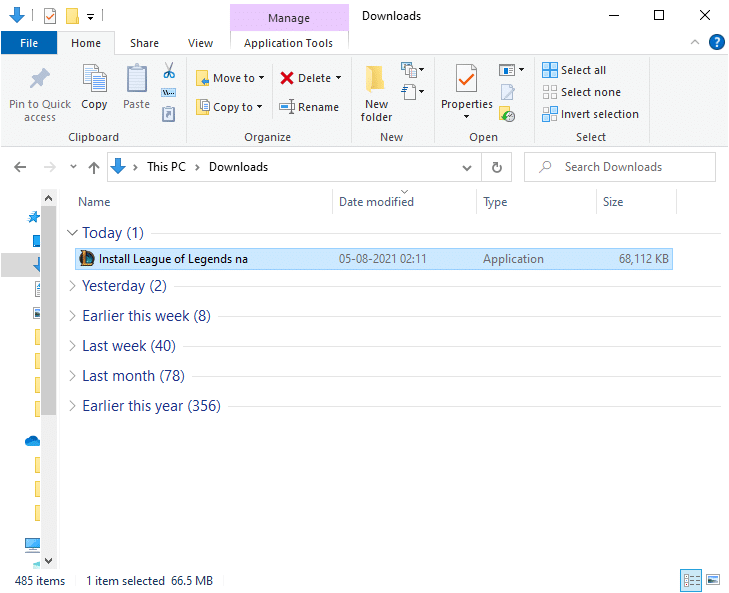
5. انقر بزر الماوس الأيمن فوق مجلد League of Legends وقم بحذفه .
6. مرة أخرى ، اضغط على مفتاح Windows للبحث في ٪ LocalAppData٪ لفتح مجلد AppData Local .
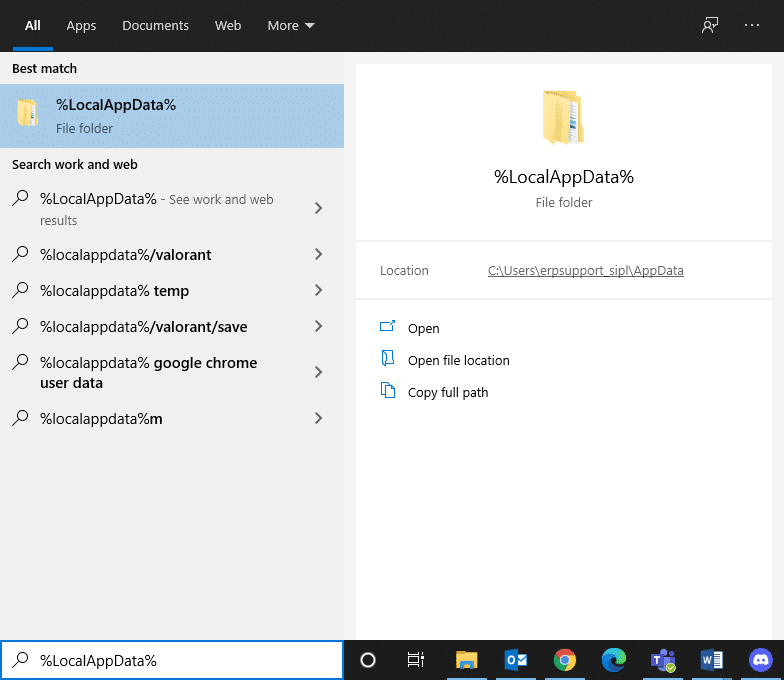
7. قم بالتمرير لأسفل وصولاً إلى مجلد League of Legends وقم بحذفه ، كما في السابق.
الآن ، لقد نجحت في حذف League of Legends وملفاتها من نظامك.
8. افتح مستعرض ويب وقم بتنزيل League of Legends من هنا.
9. بعد التنزيل ، افتح ملف الإعداد كما هو موضح أدناه.
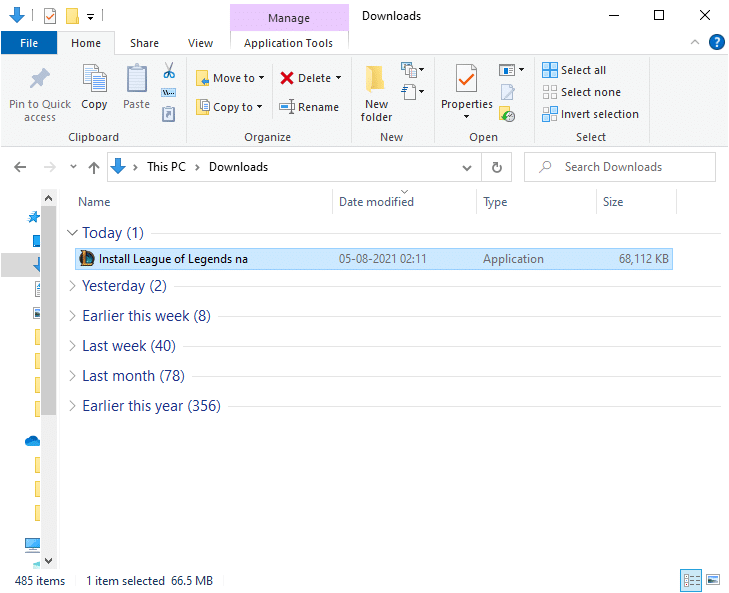
10. الآن ، انقر فوق خيار التثبيت لبدء عملية التثبيت.
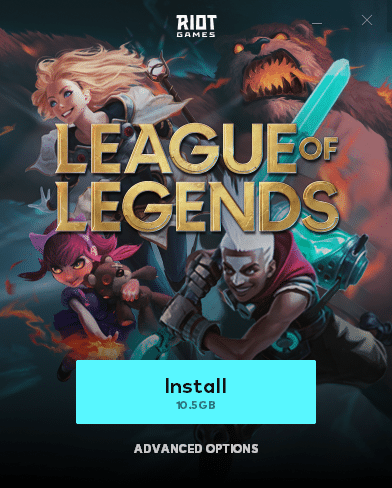
11. اتبع الإرشادات التي تظهر على الشاشة لإتمام عملية التثبيت.
الطريقة 9: إجراء التمهيد النظيف لجهاز الكمبيوتر
يمكن إصلاح المشكلات المتعلقة بالشاشة السوداء لـ League of Legends بعد اختيار البطل عن طريق التمهيد النظيف لجميع الخدمات والملفات الأساسية في نظام Windows 10 الخاص بك ، كما هو موضح في دليلنا: تنفيذ التمهيد النظيف في Windows 10.
موصى به:
- إصلاح عدم فتح Spotify على نظام التشغيل Windows 10
- كيفية تحديث الفتنة
- 5 طرق لإصلاح عميل Steam
- إصلاح مشكلة Overwatch FPS Drops
نأمل أن يكون هذا الدليل مفيدًا ويمكنك إصلاح مشكلة الشاشة السوداء لـ League of Legends في جهازك. دعنا نعرف الطريقة الأفضل بالنسبة لك. أيضًا ، إذا كان لديك أي استفسارات / اقتراحات بخصوص هذه المقالة ، فلا تتردد في تركها في قسم التعليقات.
